Lielākajai daļai no mums pirmā lieta, ko mēs darām pēc tīmekļa pārlūkprogrammas atvēršanas, ir ierakstiet kaut ko meklēšanas joslā. Pēc noklusējuma lielākā daļa iPhone pārlūkprogrammu iebūvētajai meklēšanas funkcijai izmanto Google vai Bing, taču, iespējams, vēlēsities to mainīt uz citu meklētājprogrammu.
Varat izmantot citu meklētājprogrammu, lai izvairītos no reklāmām, aizsargātu savu privātumu vai novirzītu naudu labam mērķim. Tālāk ir norādīts, kā mainīt noklusējuma meklētājprogrammu visām populārākajām tīmekļa pārlūkprogrammām iPhone, iPad vai iPod touch.
Saturs
- Saistīts:
- Apple Safari
- Google Chrome
- Mozilla Firefox
- Microsoft Edge
- Opera Touch
- Mozilla Firefox Focus
- Aloha
- Drosmīgs
- Kūka
- Spoks
-
Kuru meklētājprogrammu man vajadzētu izmantot?
- Saistītās ziņas:
Saistīts:
- Kā nomainīt noklusējuma meklētājprogrammu uz DuckDuckGo operētājsistēmās iOS un macOS
- Kā mainīt noklusējuma pārlūkprogrammu iOS un iPadOS
- Vai Apple veido meklētājprogrammu?
Apple Safari
Meklēšanas josla Safari augšpusē ļauj ievadīt vietnes URL vai ievadīt meklēšanas vienumu, kuram tā izmanto noklusējuma meklētājprogrammu. Pēc noklusējuma Safari kā meklētājprogrammu izmanto Google, taču varat to mainīt iPhone iestatījumos.
Lūk, kā mainīt Safari noklusējuma meklētājprogrammu:
- Atveriet Iestatījumi lietotni, pēc tam ritiniet uz leju un pieskarieties Safari.
- Augšdaļā pieskarieties Meklētājs.
- Izvēlieties kādu no pieejamajām meklētājprogrammām:
- Yahoo
- Bing
- DuckDuckGo
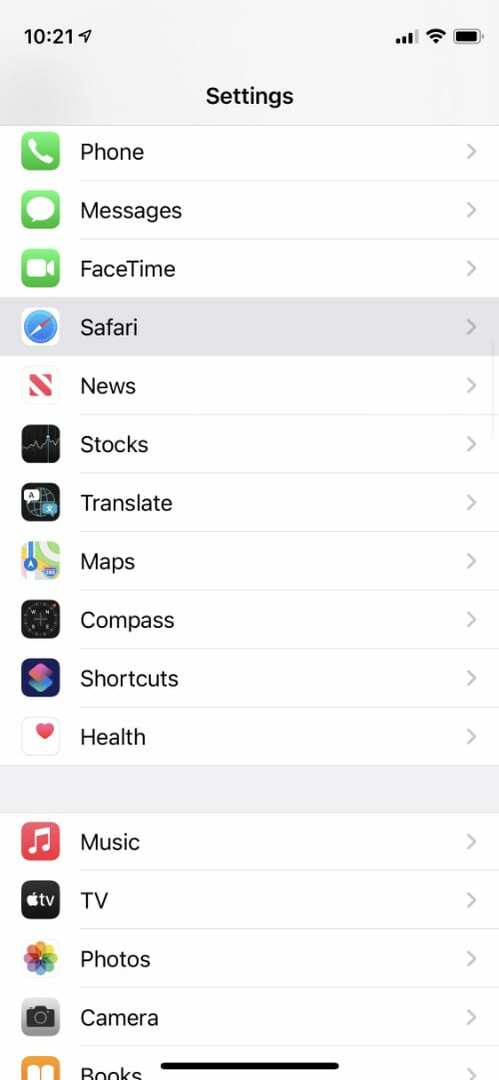
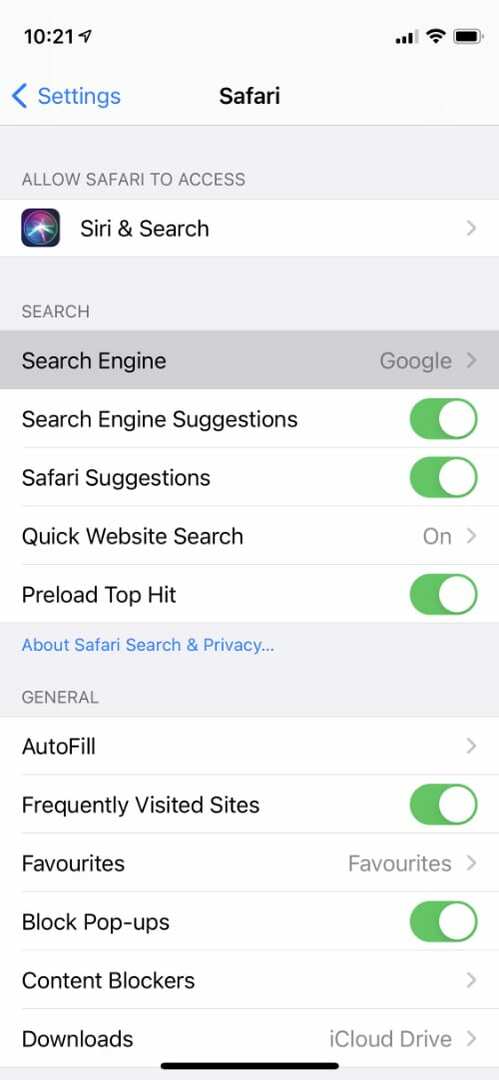
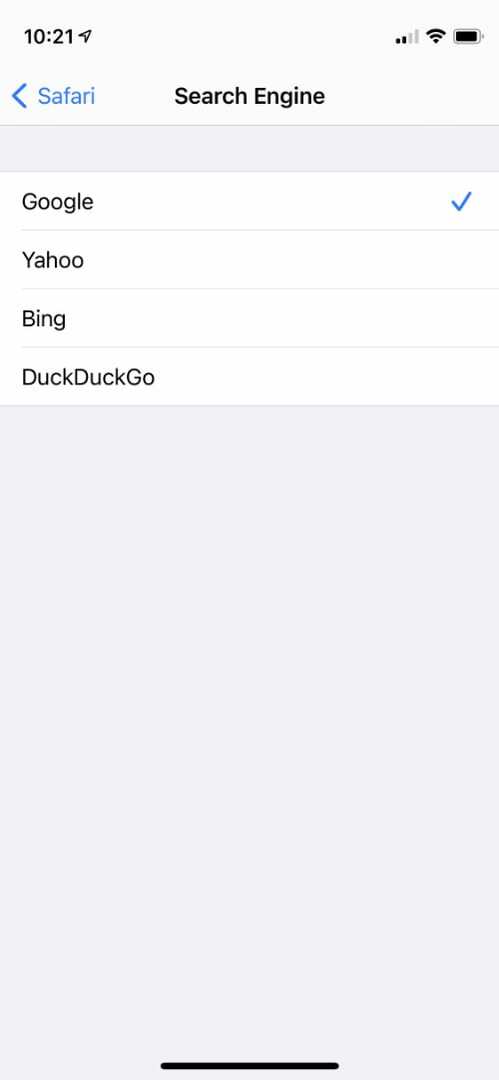
Diemžēl iPhone vai iPad ierīcē nevar izmantot citas Safari meklētājprogrammas.
Google Chrome
Kā jūs varētu gaidīt, Google Chrome izmanto Google kā noklusējuma meklētājprogrammu. Par to liecina fakts, ka Google meklēšanas lapā tiek atvērtas jaunas cilnes, kurās tiek prasīts meklēt vai ievadīt URL.
Taču Google joprojām ļauj pārlūkam Chrome izvēlēties citu noklusējuma meklētājprogrammu, ja vēlaties.
Tālāk ir norādīts, kā mainīt pārlūkprogrammas Chrome noklusējuma meklētājprogrammu.
- Atvērt Chrome un pieskarieties trīs punkti apakšējā labajā stūrī.
- Iet uz Iestatījumi, pēc tam pieskarieties Meklētājs netālu no augšas.
- Izvēlieties izmantojamo noklusējuma meklētājprogrammu:
- Bing
- Yahoo!
- DuckDuckGo
- Ecosia
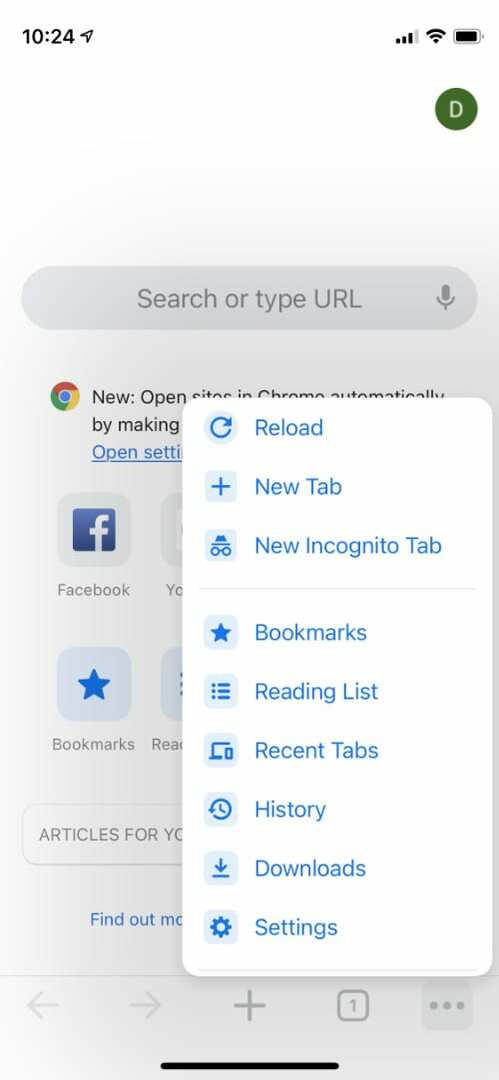
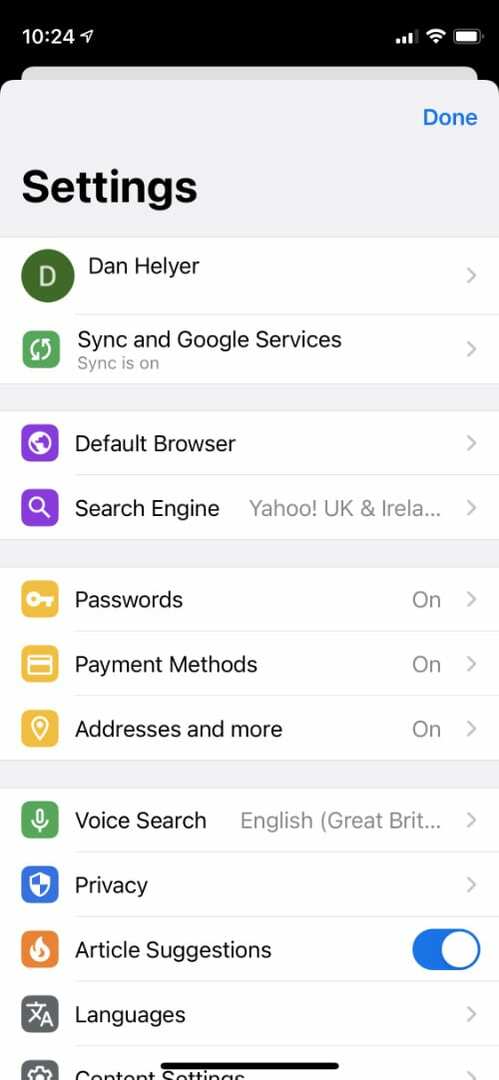
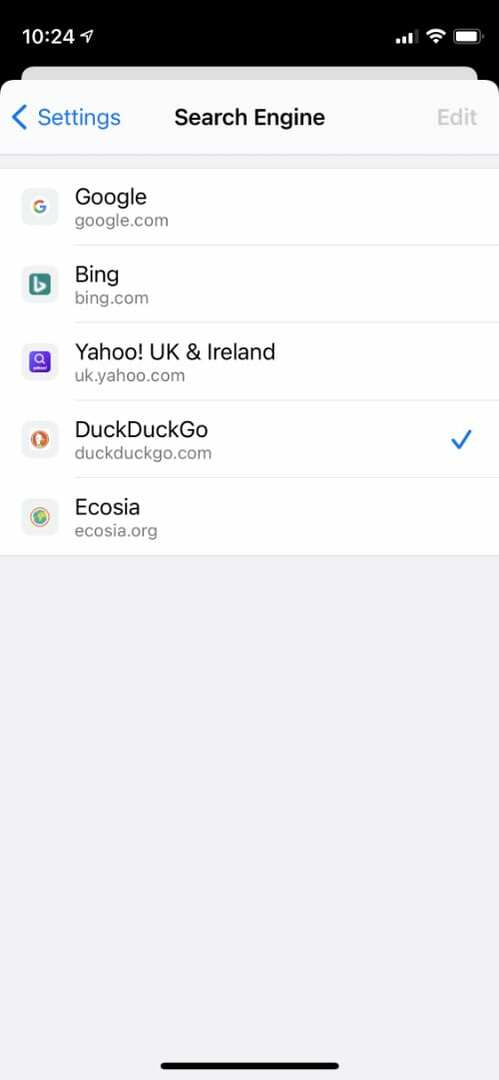
Kad sāksit rakstīt Chrome meklēšanas joslā, stūrī tiks parādīts atbilstošs meklētājprogrammas logotips.
Mozilla Firefox
Mozilla Firefox piedāvā daudzas iespējas noklusējuma meklētājprogrammas izvēlei. Varat pat iestatīt vairākas ātrās meklētājprogrammas opcijas, kas parādās virs tastatūras, kad rakstāt meklēšanas joslā.
Lūk, kā mainīt Firefox noklusējuma meklētājprogrammu:
- Atvērt Firefox un pieskarieties trīs rindas apakšējā labajā stūrī.
- Iet uz Iestatījumi un pieskarieties Meklēt netālu no augšas.
- Pieskarieties ekrāna augšdaļā, lai izvēlētos savu Noklusējuma meklētājprogramma no tālāk norādītajām opcijām:
- Amazon
- Bing
- DuckDuckGo
- Qwant
- Wikipedia
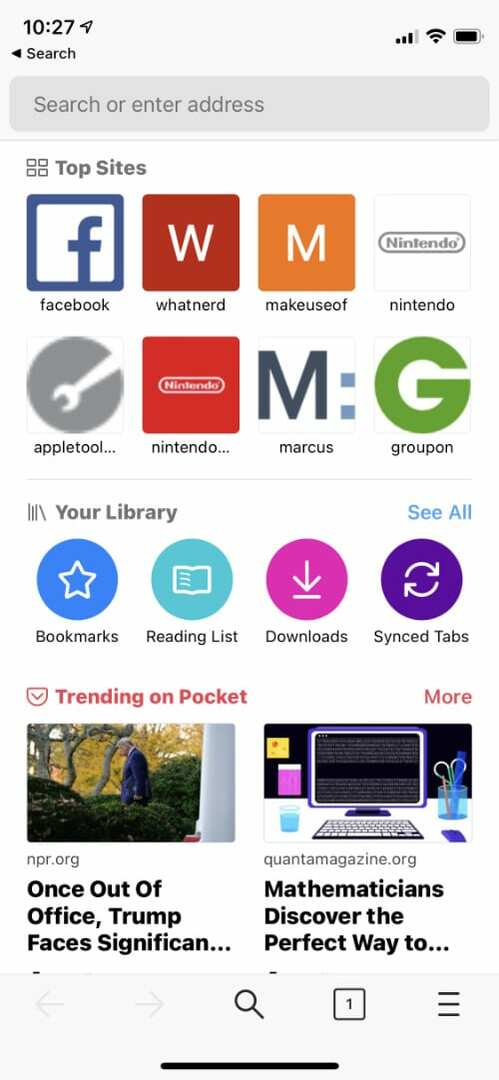
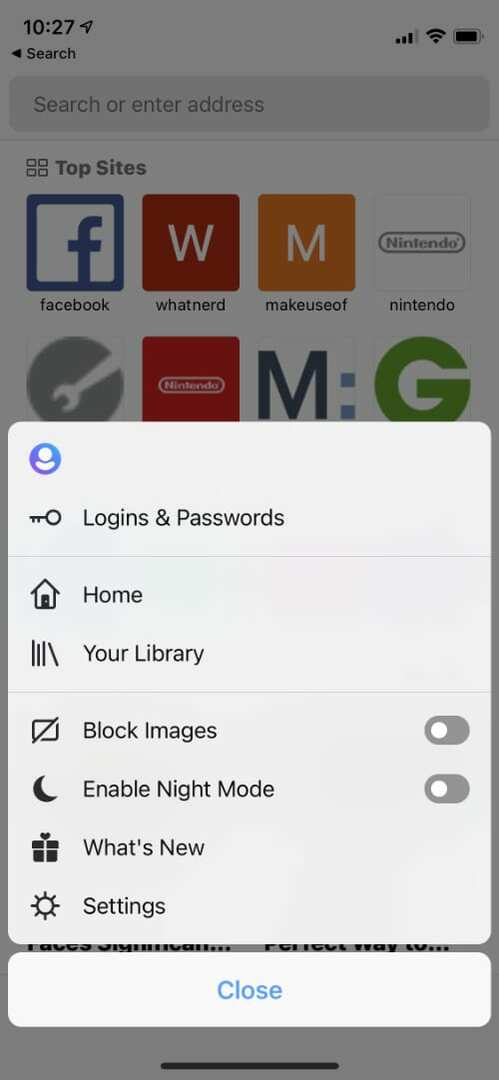
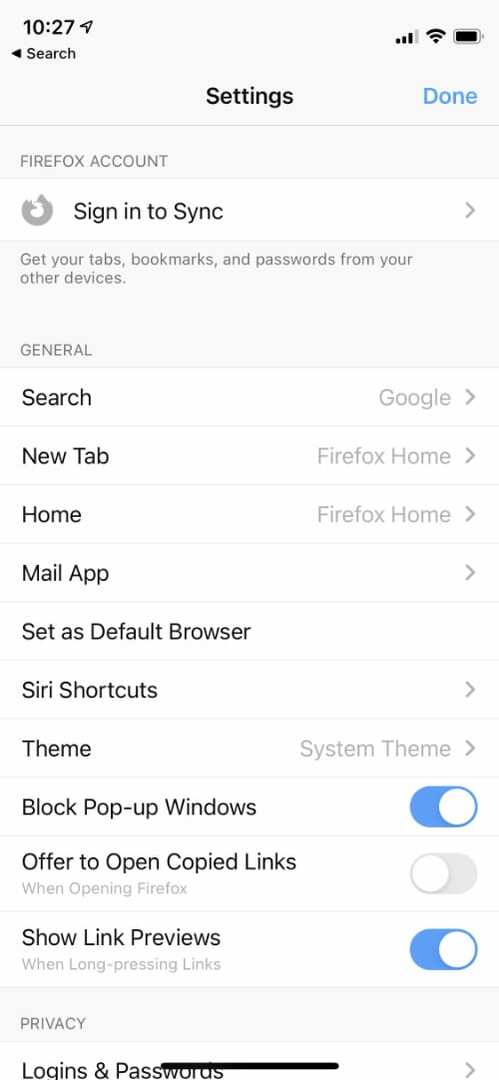
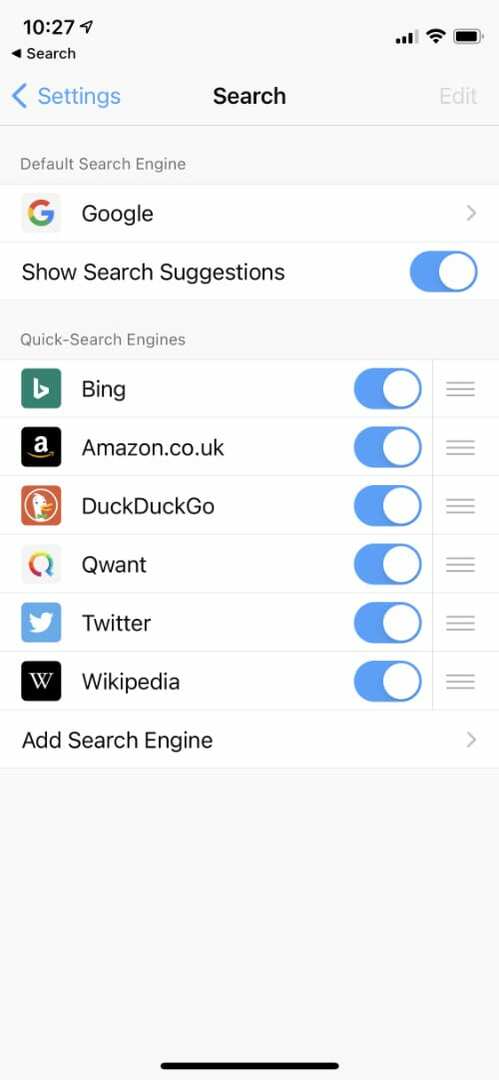
Varat arī pievienot un pārkārtot ātrās meklētājprogrammas zemāk, pat pievienojot pielāgotu meklētājprogrammu, ievadot pareizo URL. Lai izmantotu šīs meklētājprogrammas, pēc tam, kad esat ierakstījis Firefox meklēšanas joslā, pieskarieties attiecīgajam logotipam.
Microsoft Edge
Microsoft Edge piedāvā dažus dažādus lapu izkārtojumus, kurus varat izvēlēties sākuma lapai, taču katrs no tiem ir vērsts uz meklēšanas joslu. Pēc noklusējuma — kā jūs varētu gaidīt — Edge izmanto Microsoft meklētājprogrammu Bing, taču to var mainīt iestatījumos.
Lūk, kā mainīt Edge noklusējuma meklētājprogrammu:
- Atvērt Mala un pieskarieties trīs punkti ekrāna apakšdaļas centrā.
- Atveriet Iestatījumi un dodieties uz Papildu iestatījumi.
- Krāns Meklētājs, pēc tam tālāk esošajā sarakstā izvēlieties noklusējuma programmu:
- Bing
- DuckDuckGo
- Lai izmantotu Google vai DuckDuckGo, pieskarieties Citi vispirms.
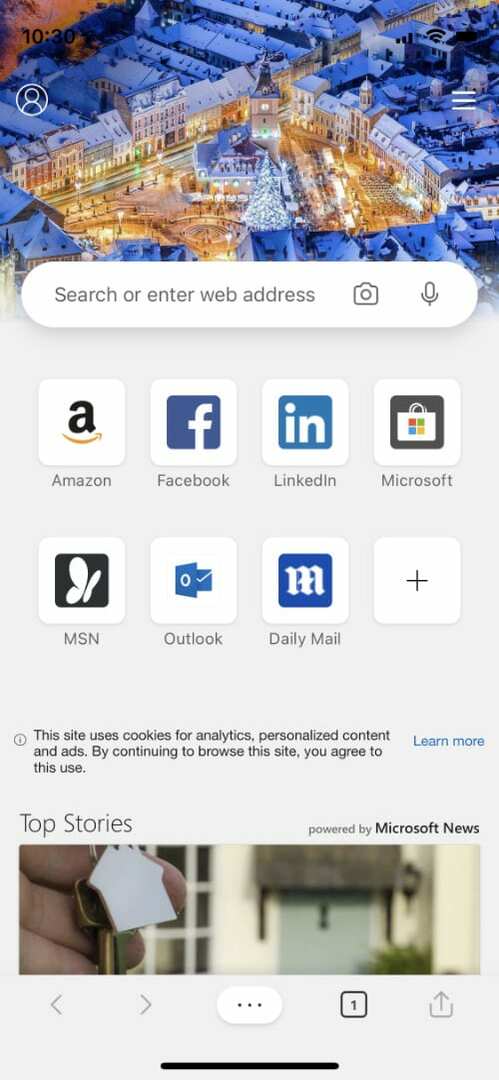
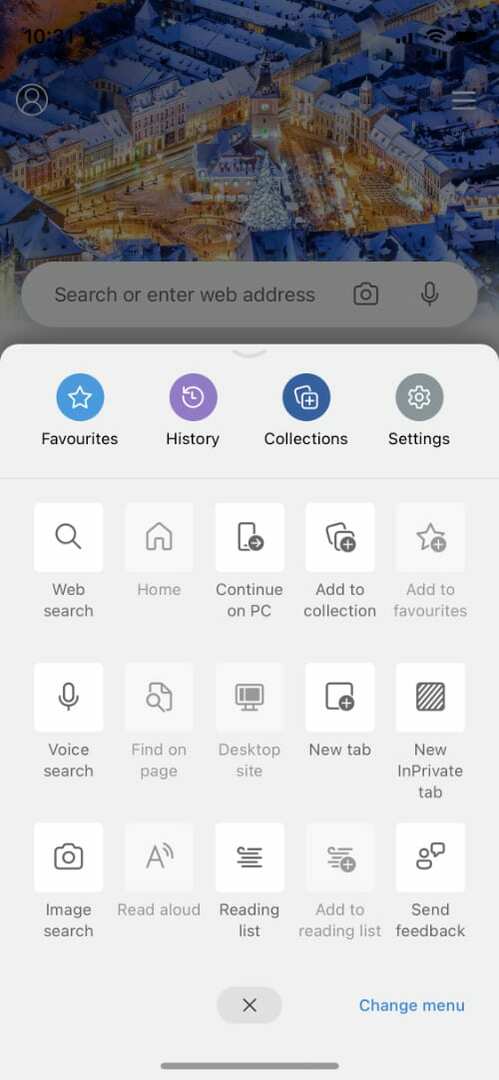
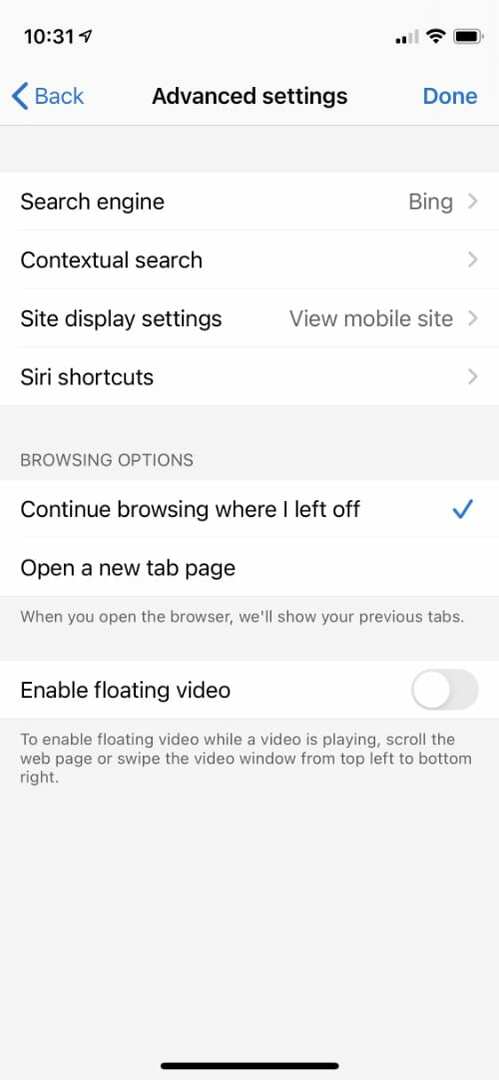
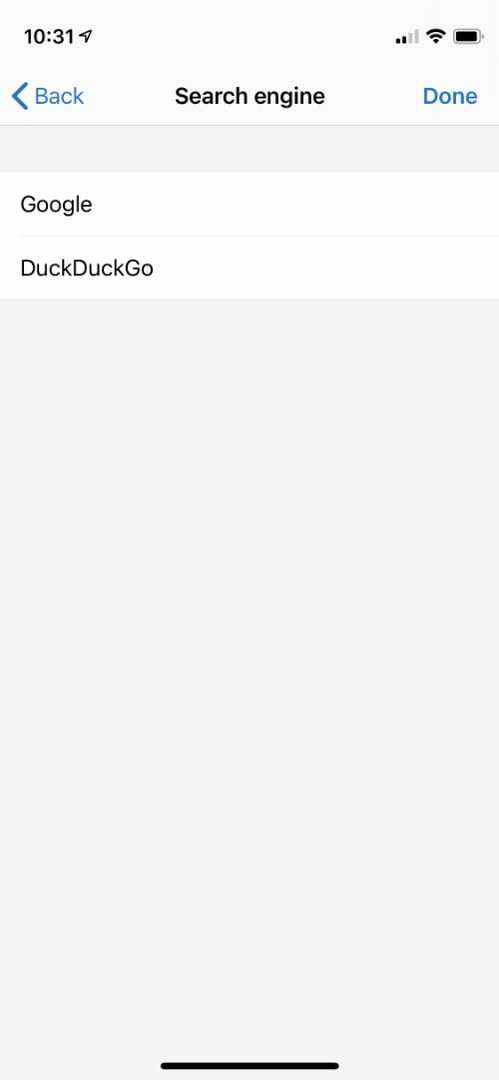
Opera Touch
Opera Touch pārlūkprogramma ir lieliska alternatīva lielākajiem spēlētājiem, piemēram, Safari vai Chrome. Meklēšanas josla tiek parādīta katrā jaunajā cilnē, un pēc noklusējuma tiek izmantots Google, taču varat to mainīt uz virkni citu programmu.
Lūk, kā mainīt Opera Touch noklusējuma meklētājprogrammu:
- Atvērt Opera Touch un pieskarieties Opera logotips apakšējā labajā stūrī.
- Iet uz Iestatījumi, pēc tam ritiniet uz leju un pieskarieties Noklusējuma meklētājprogramma.
- Opciju sarakstā izvēlieties noklusējuma meklētājprogrammu:
- Yandex
- Baidu
- Yahoo
Bing - DuckDuckGo
- Amazon
- eBay
- IMDb
- Wikipedia
- Qwant
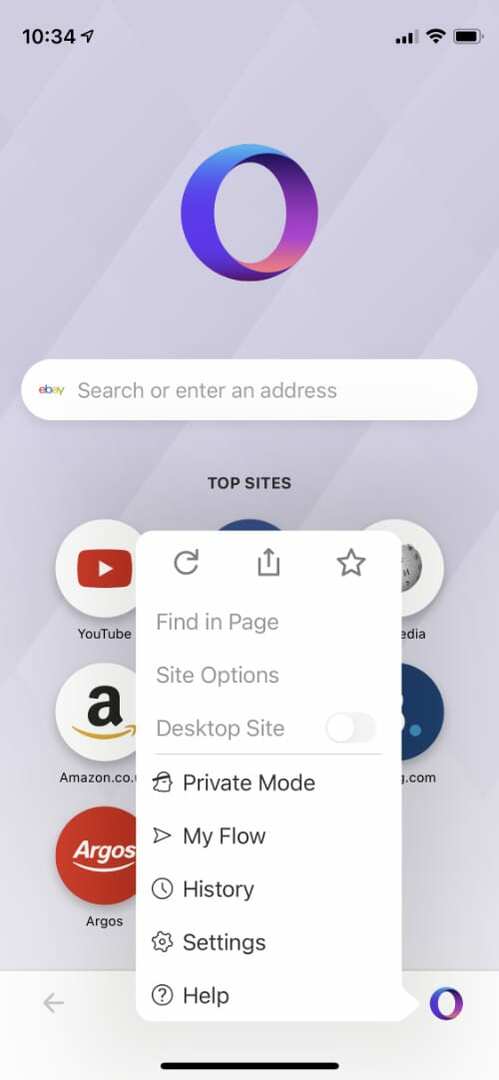
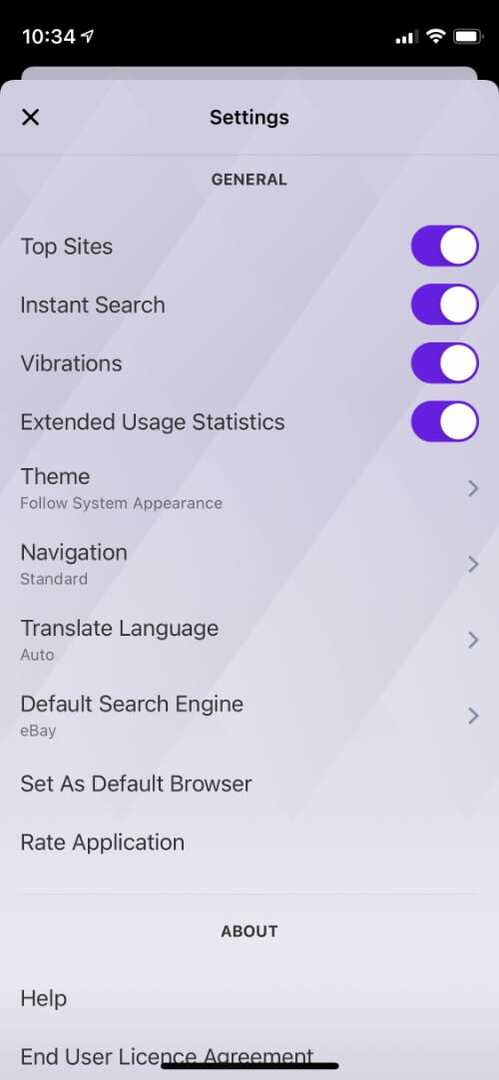
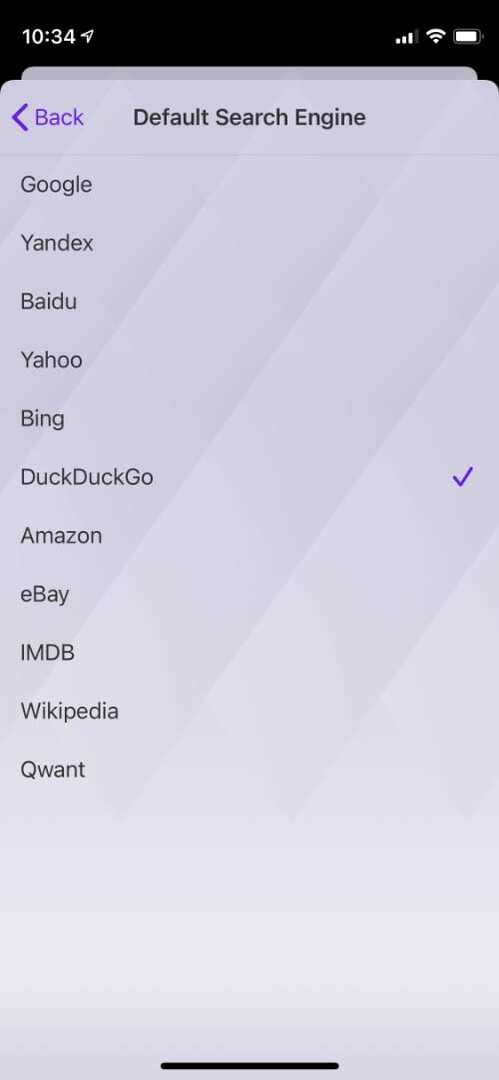
Rakstīšanas laikā meklēšanas joslā tiek parādīts logotips, lai parādītu, kuru meklētājprogrammu izmantojat.
Mozilla Firefox Focus
Firefox Focus jūsu privātumu uztver vēl nopietnāk nekā standarta Firefox pārlūkprogramma, kas saka daudz. Varat izvēlēties no dažādām meklētājprogrammām vai pat pievienot jaunu ar pielāgotu URL.
Lūk, kā mainīt Firefox Focus noklusējuma meklētājprogrammu:
- Atvērt Firefox Focus un pieskarieties Iestatījumi ikonu apakšējā labajā stūrī.
- Saskaņā Meklēt sadaļu, pieskarieties Meklētājs.
- Tālāk esošajā sarakstā izvēlieties meklētājprogrammu vai pieskarieties pie Pievienojiet citu meklētājprogrammu lai pievienotu citas opcijas:
- Amazon
- DuckDuckGo
- Qwant
- Wikipedia
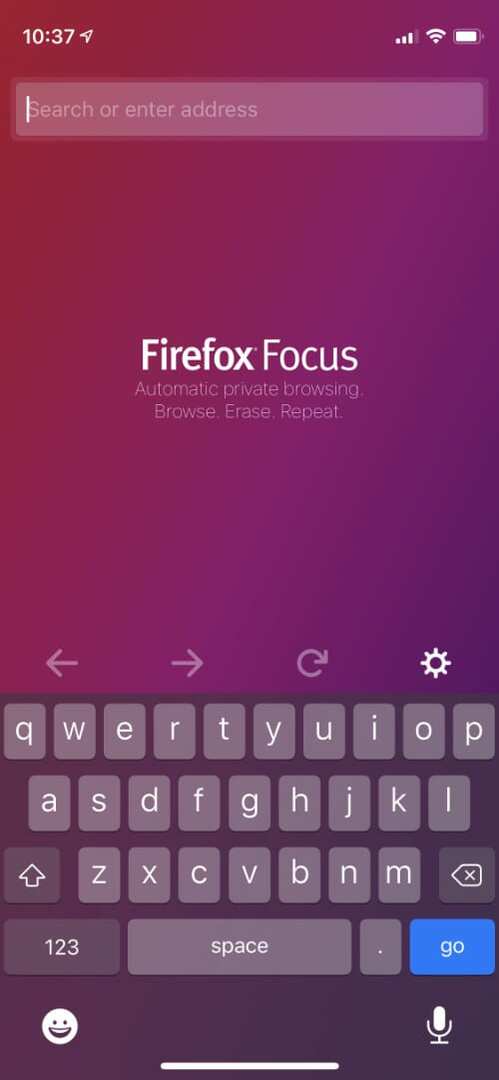
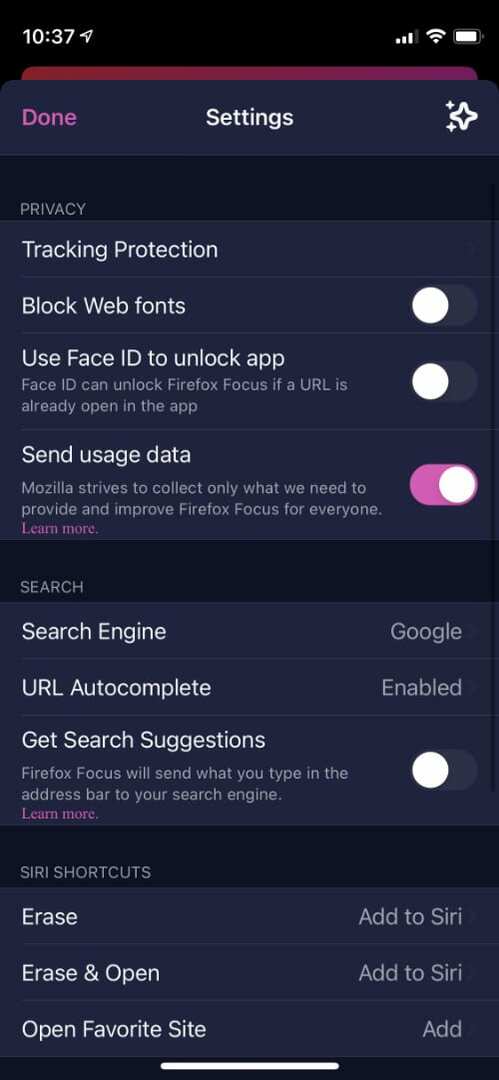
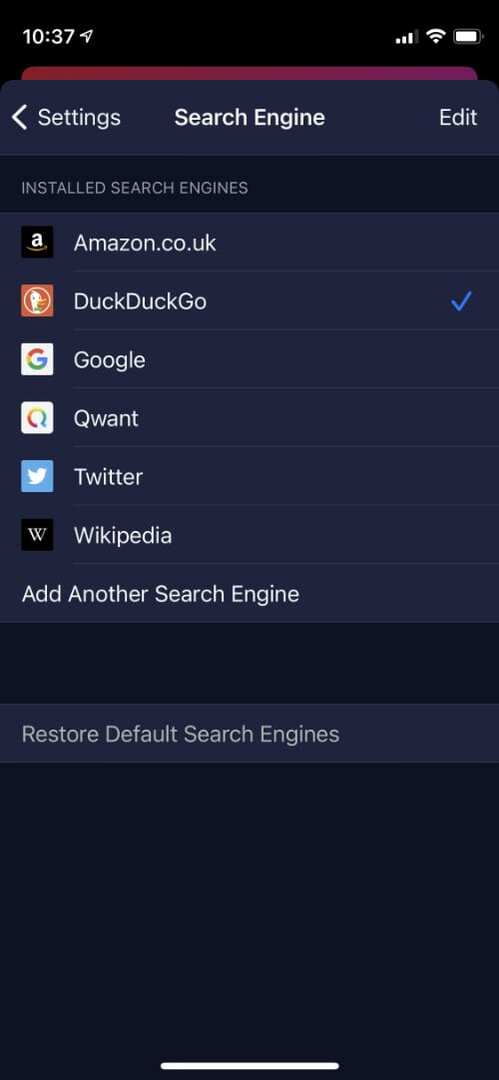
Lai pievienotu pielāgotu meklētājprogrammu, noteikti izmantojiet šīs vietnes meklēšanas URL.
Aloha
Aloha ir lieliska pārlūkprogramma, kas piedāvā Adblock Plus un bezmaksas VPN, lai jūsu tiešsaistes aktivitātes būtu privātas. Pēc noklusējuma Aloha kā meklētājprogrammu izmanto privāto meklēšanu, taču varat to mainīt uz daudzām citām opcijām.
Lūk, kā mainīt noklusējuma meklētājprogrammu Aloha:
- Atvērt Aloha un pieskarieties trīs rindas centrā ekrāna apakšā.
- Apakšējā labajā stūrī pieskarieties Iestatījumi tad dodieties uz Ģenerālis.
- Krāns Meklētājs un izvēlieties kādu no šīm iespējām:
- Privātā meklēšana
- Bing
- DuckDuckGo
- Yandex
- Baidu
- Yahoo
- Wikipedia
- YouTube
- Amazon
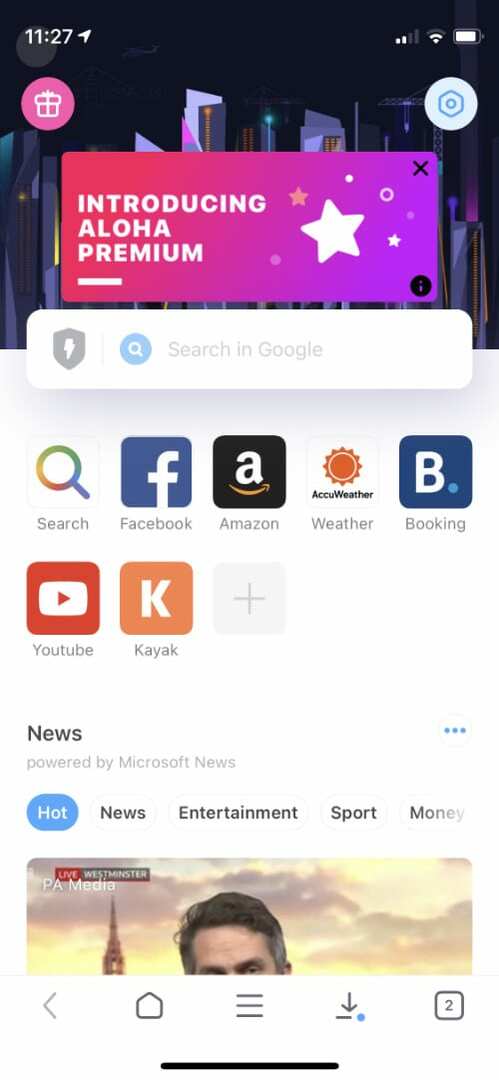
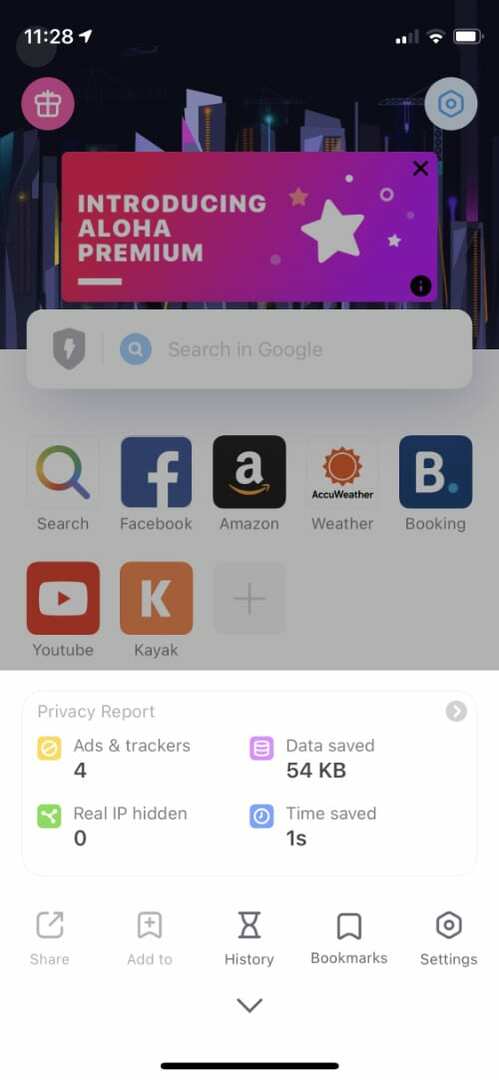
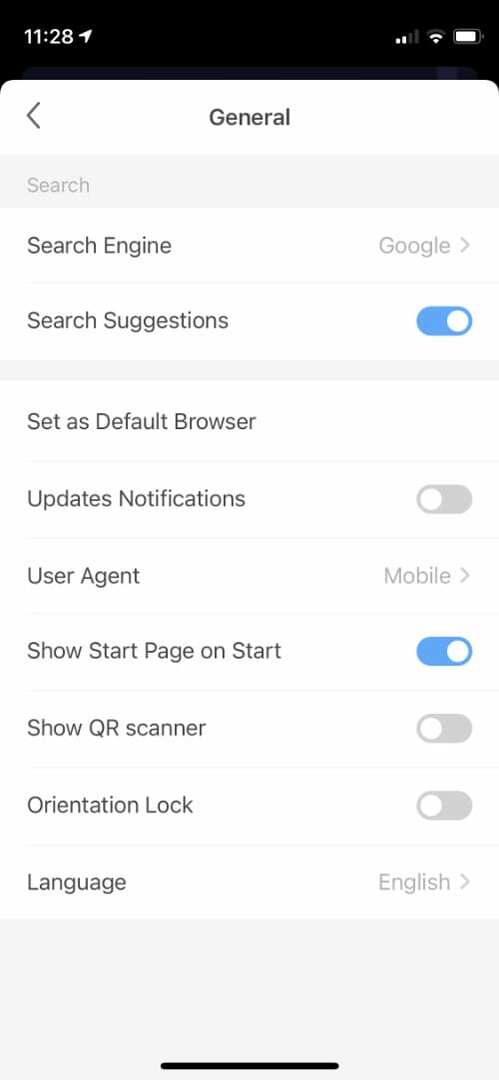
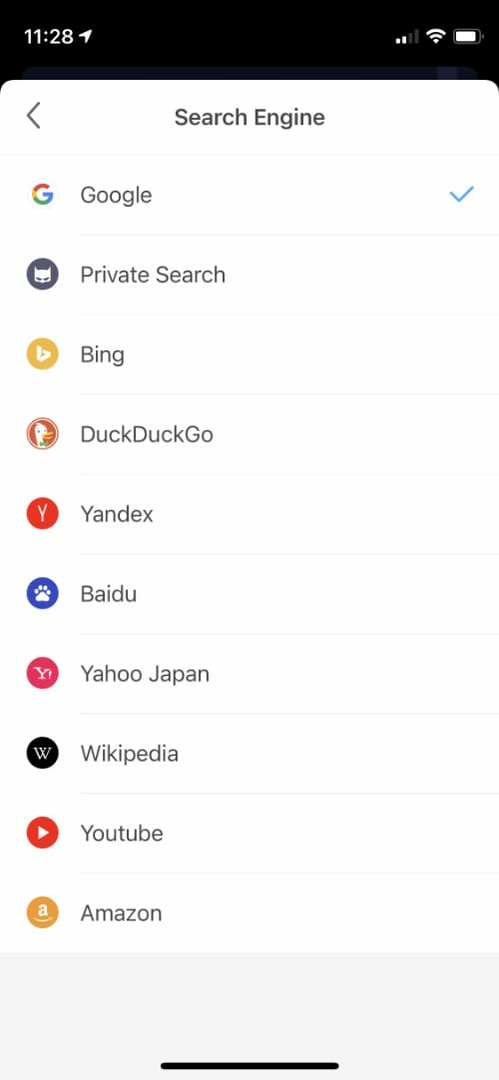
Drosmīgs
Brave jautā, kuru meklētājprogrammu izmantot pēc noklusējuma, kad pirmo reizi sākat to lietot. Taču iPhone lietotnes iestatījumos jebkurā laikā varat arī mainīt noklusējuma meklētājprogrammu.
Tālāk ir norādīts, kā mainīt Brave noklusējuma meklētājprogrammu.
- Atvērt Drosmīgs un pieskarieties trīs punkti apakšējā labajā stūrī.
- Iet uz Iestatījumi un pieskarieties Meklētājprogrammas saskaņā Ģenerālis sadaļā.
- Krāns Standarta cilne un Privātā cilne lai katram izvēlētos noklusējuma meklētājprogrammu. Varat arī pārkārtot Ātrās meklētājprogrammas kas parādās kā pogas virs tastatūras. Šeit ir jūsu izvēle:
- Yahoo
- Bing
- DuckDuckGo
- Qwant
- Sākumlapa
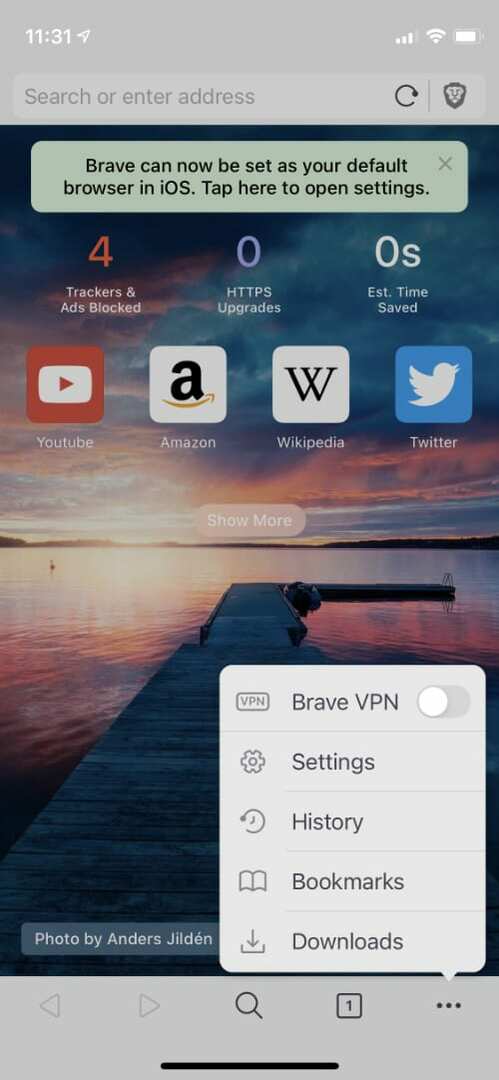
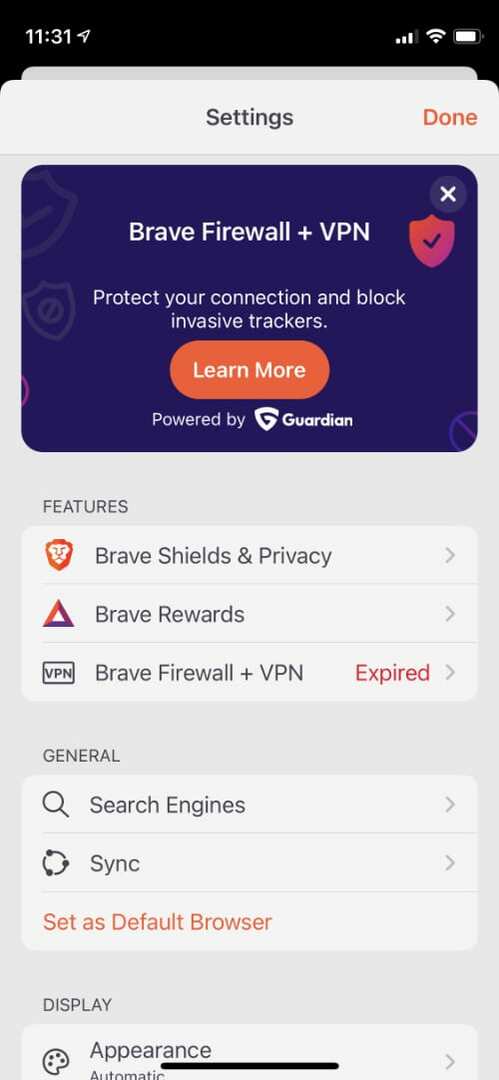
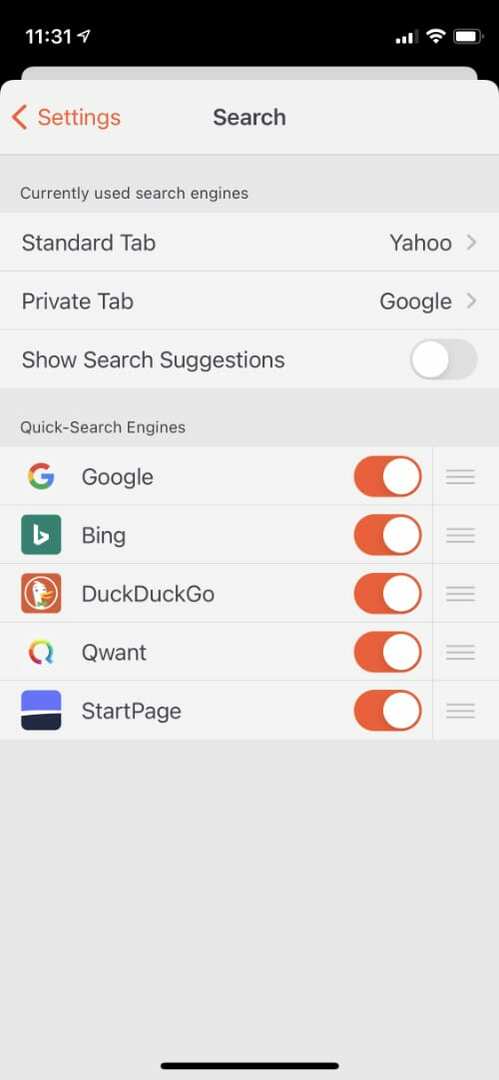
Kūka
Cake piedāvā neierobežotu bezmaksas VPN, ko varat izmantot, kā arī daudzas citas noderīgas funkcijas. Jebkurā laikā varat sākt jaunu meklēšanu no ekrāna apakšdaļas, un Cake pat ļauj izvēlēties starp dažām dažādām meklētājprogrammām.
Lūk, kā mainīt Cake noklusējuma meklētājprogrammu:
- Atvērt Kūka un pēc tam atveriet jaunu cilni.
- Pieskarieties Iestatījumi ikonu augšējā labajā stūrī, pēc tam ritiniet uz leju līdz Meklētājs.
- Izvēlieties vajadzīgo meklētājprogrammu no pieejamajām opcijām:
- Bing
- DuckDuckGo
- Yahoo
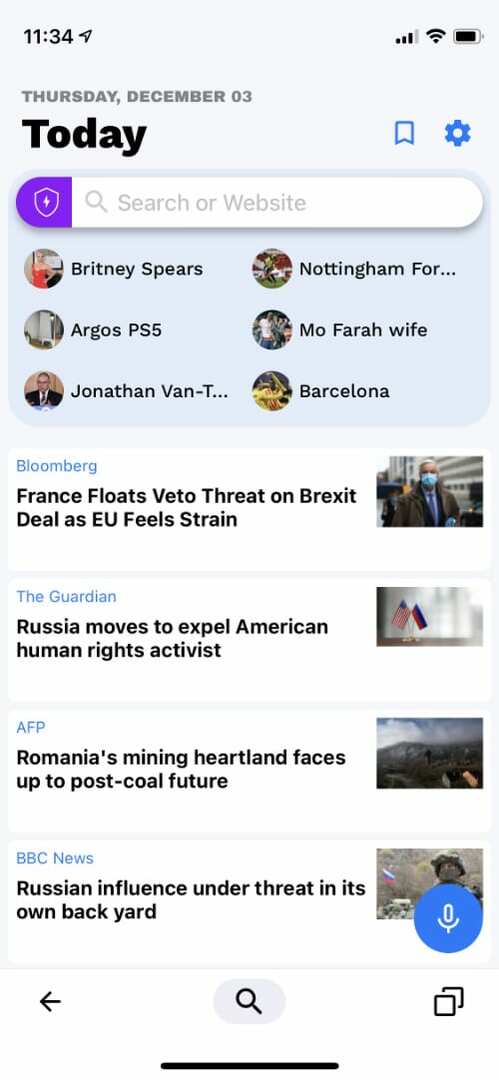
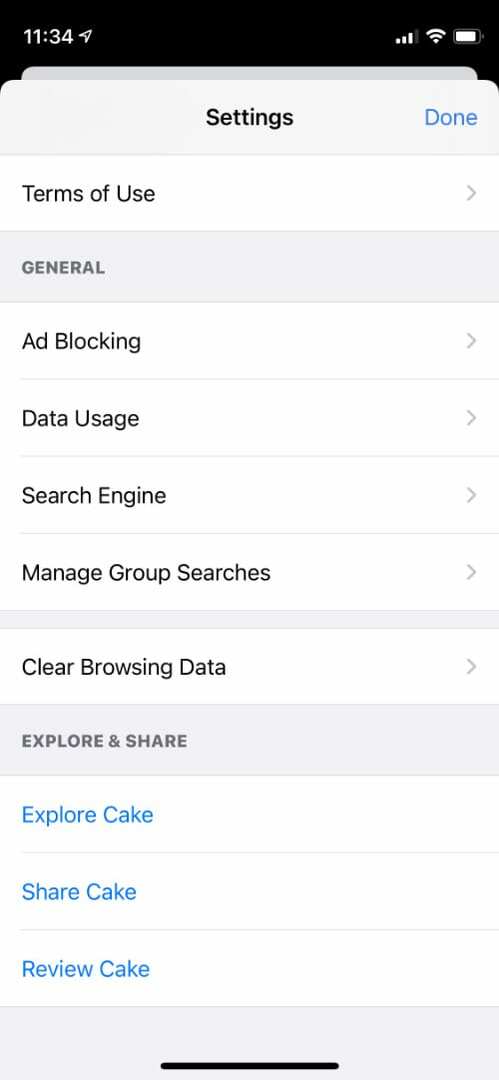
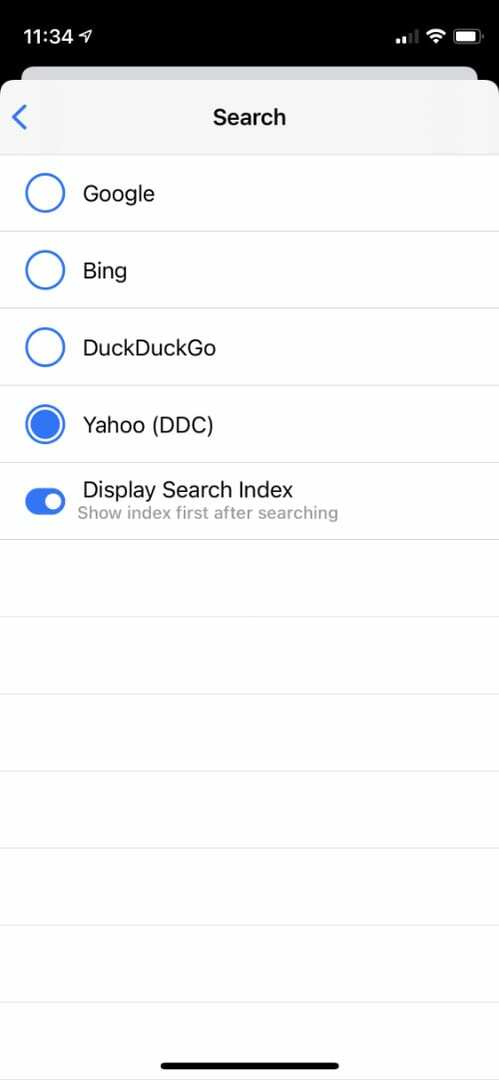
Veiciet video, attēlu vai iepirkšanās meklēšanu, izmantojot ātrās meklēšanas pogas, kas atrodas virs tastatūras.
Spoks
Ghostery ir krāsains mobilo ierīču pārlūks, kura mērķis ir aizsargāt jūsu privātumu tiešsaistē. Varat to izmantot ar dažādām meklētājprogrammām, pat iespējot vairākas vienlaikus.
Lūk, kā mainīt Ghostery noklusējuma meklētājprogrammu:
- Atvērt Spoks un pieskarieties Spoks ikona vidū apakšā.
- Iet uz Iestatījumi pēc tam pieskarieties Papildu meklētājprogrammas virsotnē.
- Izvēlieties savu Noklusējuma meklētājprogramma ekrāna augšdaļā, pēc tam iespējojiet un pārkārtojiet jebkuru Papildu meklētājprogrammas vēlaties izmantot (tie ir redzami zem jūsu meklēšanas vienumiem). Šeit ir jūsu iespējas:
- Amazon
- Bing
- Cliqz
- DuckDuckGo
- Qwant
- Wikipedia
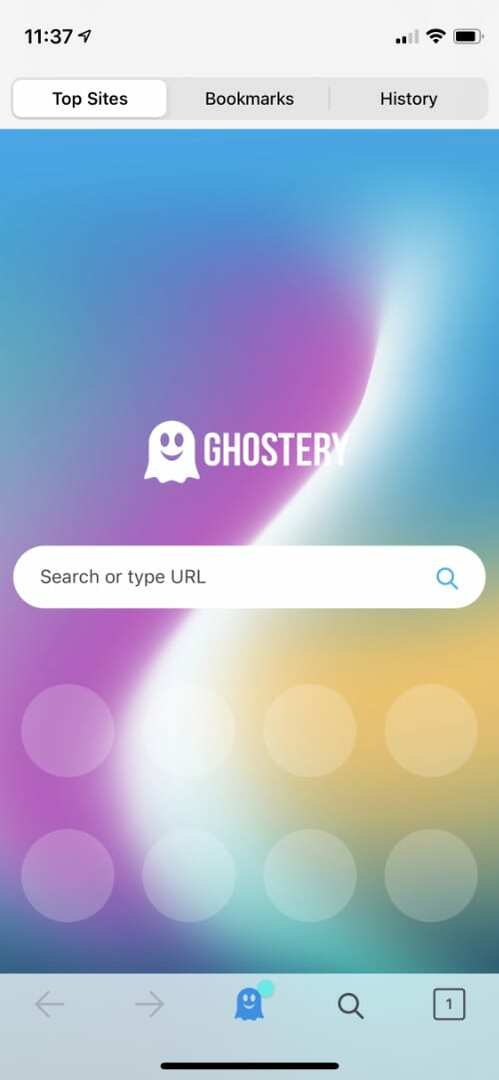
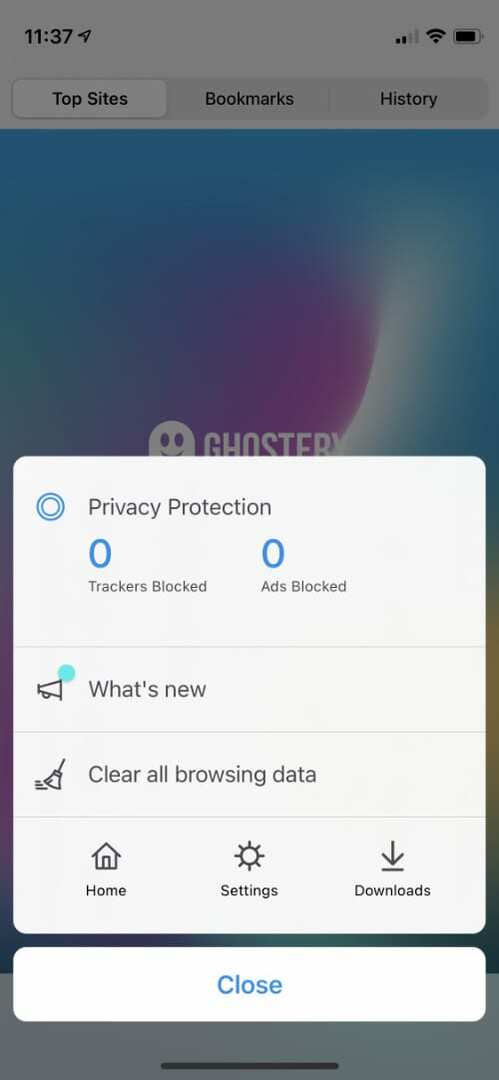
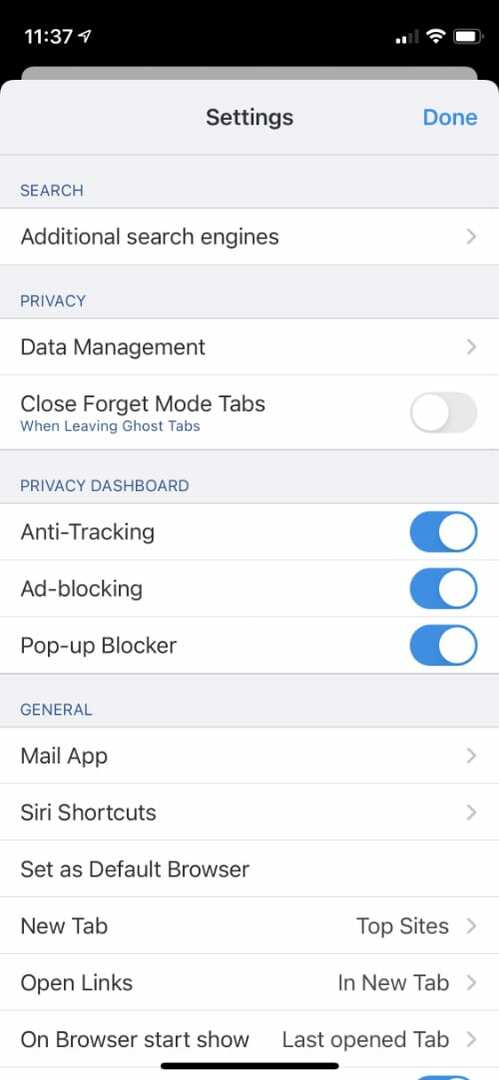
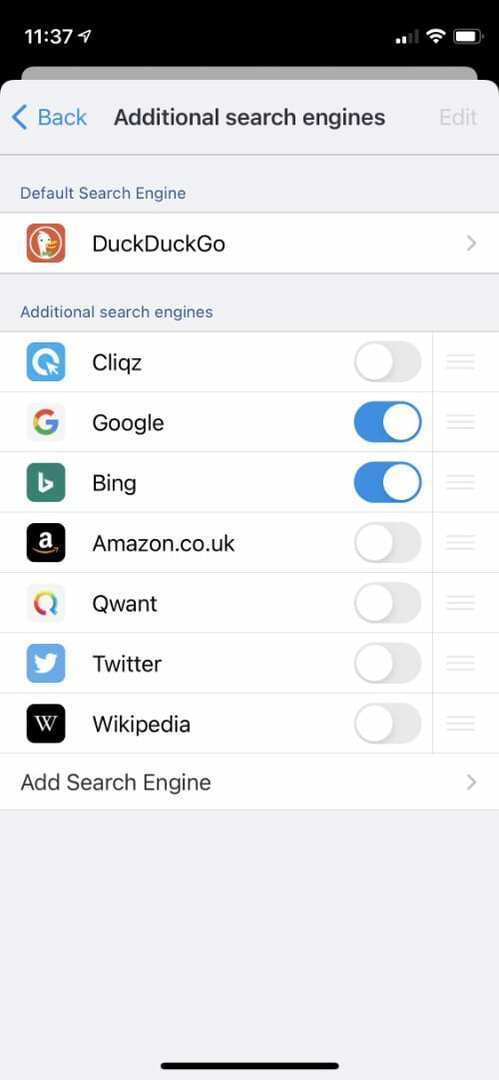
Varat arī pievienot pielāgotas papildu meklētājprogrammas, taču tās nevar izmantot kā noklusējuma meklētājprogrammas.
Kuru meklētājprogrammu man vajadzētu izmantot?
Atkarībā no izmantotās mobilās pārlūkprogrammas jums būs dažādas opcijas, ko varat iestatīt kā noklusējuma meklētājprogrammu. Gandrīz katrs pārlūks piedāvā Google, Bing un DuckDuckGo.
Vispārīgi runājot, Google piedāvā labākos meklēšanas rezultātus, taču jums vajadzētu pārslēgties uz DuckDuckGo, ja nevēlaties, lai kāds izseko jūsu meklēšanas vēsturi.
Ir pieejamas arī daudzas citas alternatīvas meklētājprogrammas. Ir vērts izpētīt katru no tiem, lai atrastu savu iecienītāko, un pēc tam pārslēgties uz pārlūkprogrammu, kas ļauj iestatīt to kā noklusējuma pārlūkprogrammu. Noteikti mainiet savu noklusējuma tīmekļa pārlūkprogrammu arī jūsu izvēlētajai lietotnei.

Dens raksta pamācības un problēmu novēršanas rokasgrāmatas, lai palīdzētu cilvēkiem maksimāli izmantot savas tehnoloģijas. Pirms kļūšanas par rakstnieku viņš ieguva bakalaura grādu skaņas tehnoloģijā, uzraudzīja remontdarbus Apple Store un pat mācīja angļu valodu Ķīnā.